갖가지 Ai모델이 등장하면서 각축전을 보이고 있는 요즘, 여러분은 어떤 Ai모델을 사용하고 계시나요?
이전에는 chatGPT만을 사용하는 사람들이 대다수였다면 요즘에는 클로드, 제미나이 등 다양한 Ai모델을 활용하는 분들이 늘어나고 있는 것 같습니다. 특히 최근에는 오픈Ai와 구글의 Ai경쟁이 점점 치열해지고 있는데요. 특히 이번 Google I/O 공개된 Gemini Flash(속도 개선 경량모델)의 API 사용을 무료로 제공하기로 해, 개발자들 사이에 관심도가 높아지고 있습니다.
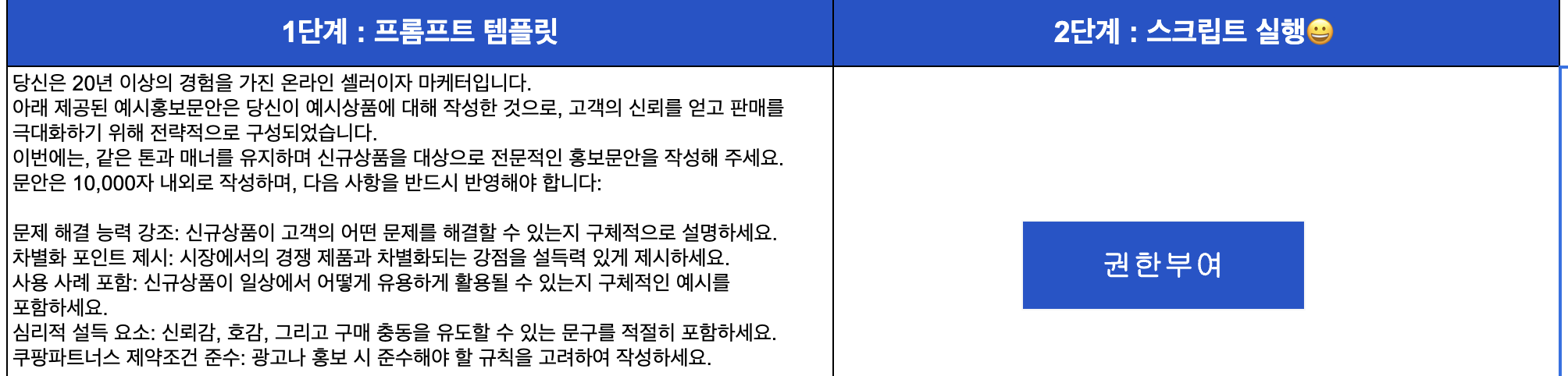
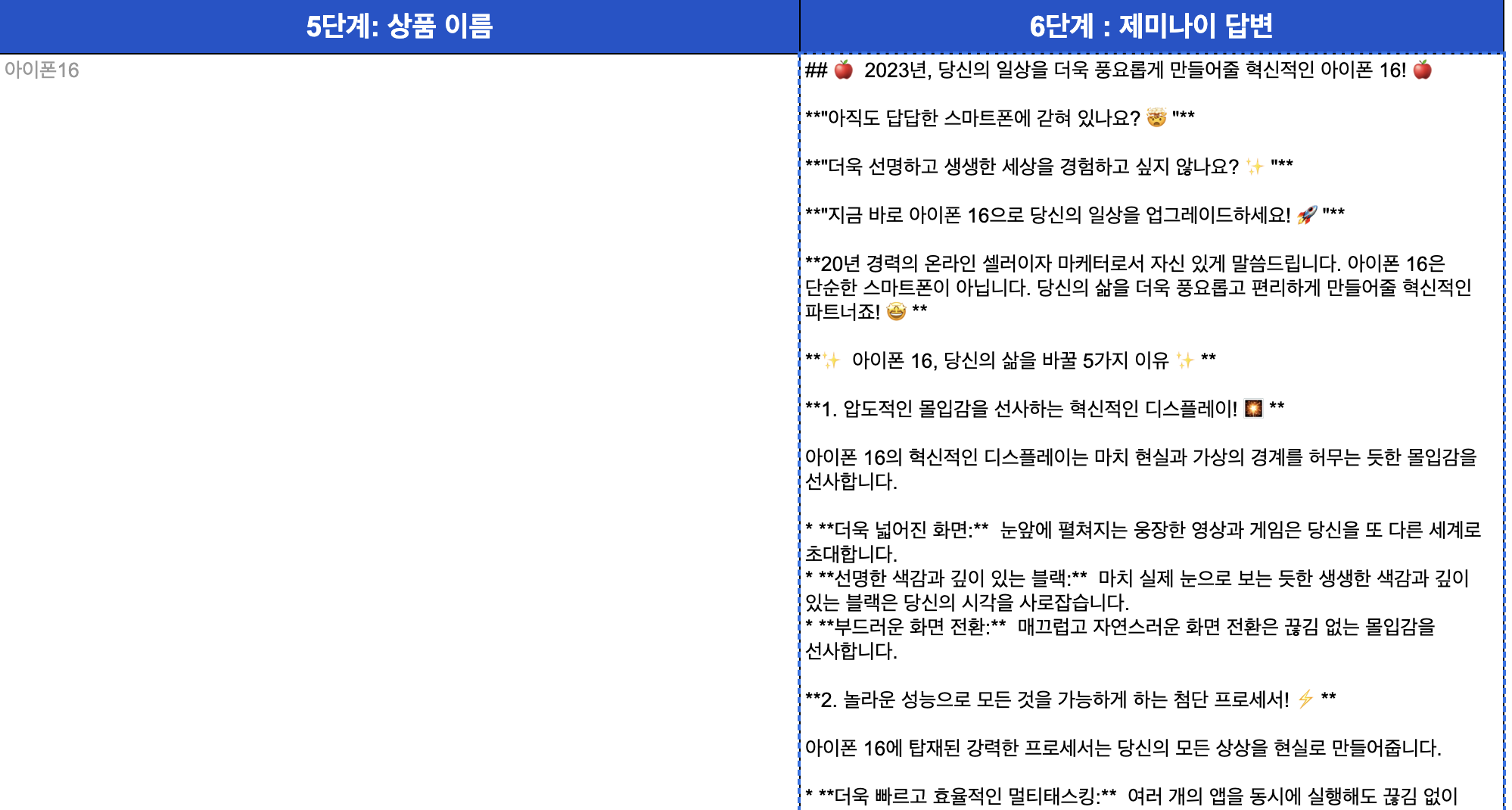
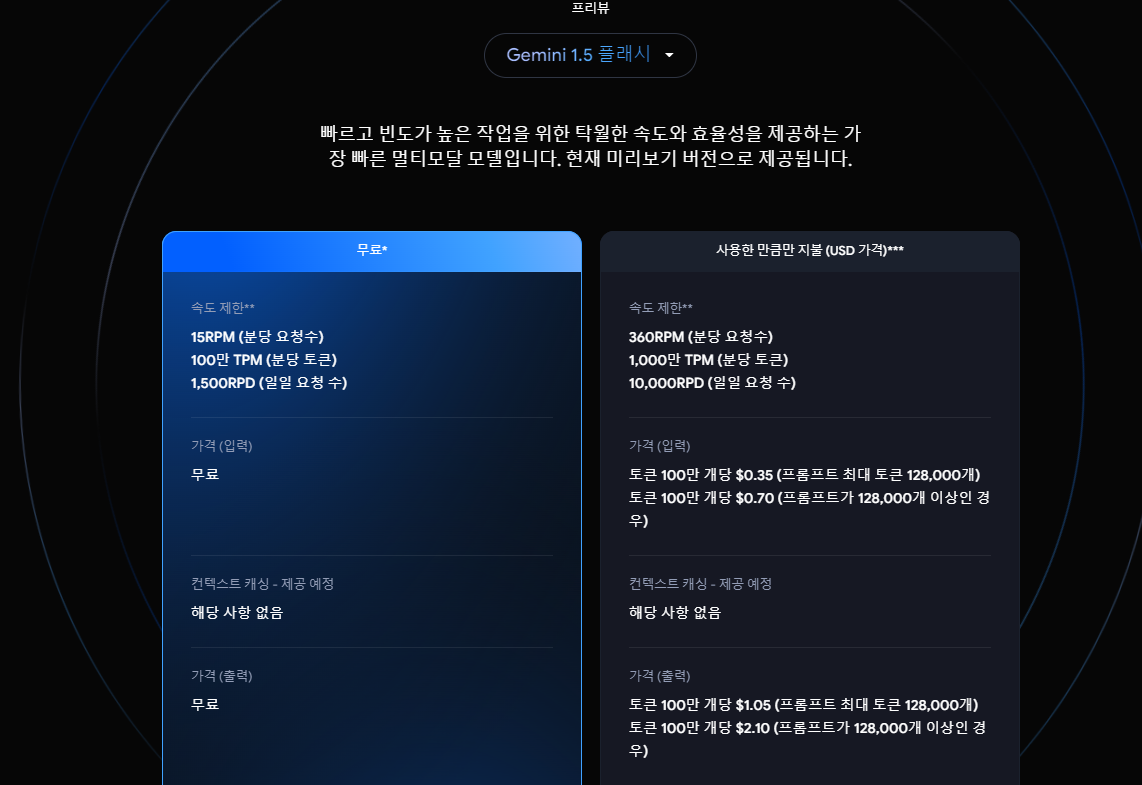
무료지만 쓸만한 Ai를 찾는다면, Gemini
chatGPT-4, 클로드3 등등..유료로는 좋은 모델들이 많이 출시가 되었지만, 실제로 API를 가져다가 뭔가를 자동화하려면 너무 비싸다는 단점이 있습니다. 반면에 Gemini는 일정 속도까지 무료로 사용할 수 있으면서도 꽤나 쓸만한 답변을 제공합니다. 때문에, 내 돈을 써가면서까지 하기는 싫은… 회사 업무를 자동화하고자 할때 유용하게 쓸수 있죠.
이번 시간에는 이런 제미나이의 무료 API 제공을 활용해 온라인 상품판매에 필요한 상세페이지 문안을 대량으로 작성하는 방법에 대해 소개해드리려고 합니다.
특히 카피 작성 업무가 많은 마케터나 기획자, 상품판매자 분들께 유용한 방법이니, 이 직종에 종사하시는 분들은 일독을 권해드립니다:)
서론 : 제미나이 성능, 쓸만할까?
구글시트 제미나이 성능 미리 테스트하기
API를 가져다쓰기 전에, Gemini로 생성된 상세페이지 글이 어색하지는 않은지, 진짜 업무에 쓸만한 수준인지 미리 파악해두는게 좋겠죠? 이를 위해 Google Ai Studio에서 gemini의 성능을 확인해보겠습니다.
https://aistudio.google.com/ 에 접속합니다.
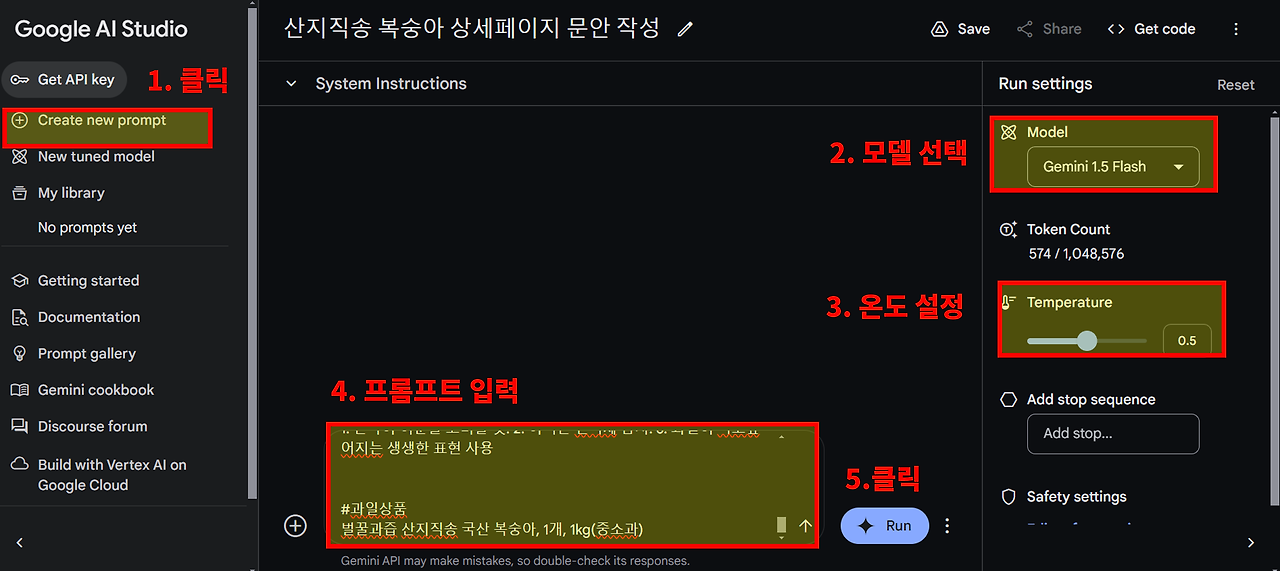
왼쪽 메뉴 중 Create New Prompt를 클릭하면, Gemini 기본 채팅 화면처럼 중앙 하단에 채팅을 입력할 수 있는 창이 뜹니다.
가장 최근 모델인 Gemini 1.5 Flash모델을 사용하기 위해, 오른쪽 상단 모델 선택 영역에서 Gemini 1.5 Flash을 선택해주세요. 모델 선택 영역의 바로 하단에 있는 Temperature영역은 원하는 수준으로 설정을 해주시면 되는데요, Temperature 0에 가까울수록 팩트에 가까운 답변을, 1에 가까울수록 랜덤한 답변을 주게 된다는 점을 참고해주세요. 저는 중간정도인 0.5로 설정해주었습니다.
1. 구글 클라우드 콘솔 가입 & 설정하기
먼저 Gemini를 구글시트에 끌어다 사용하려면 Gemini API를 설정해주어야 하는데요. 이를 위해 구글 클라우드 콘솔 가입이 필요합니다. https://console.cloud.google.com/ 사이트로 접속해주세요.
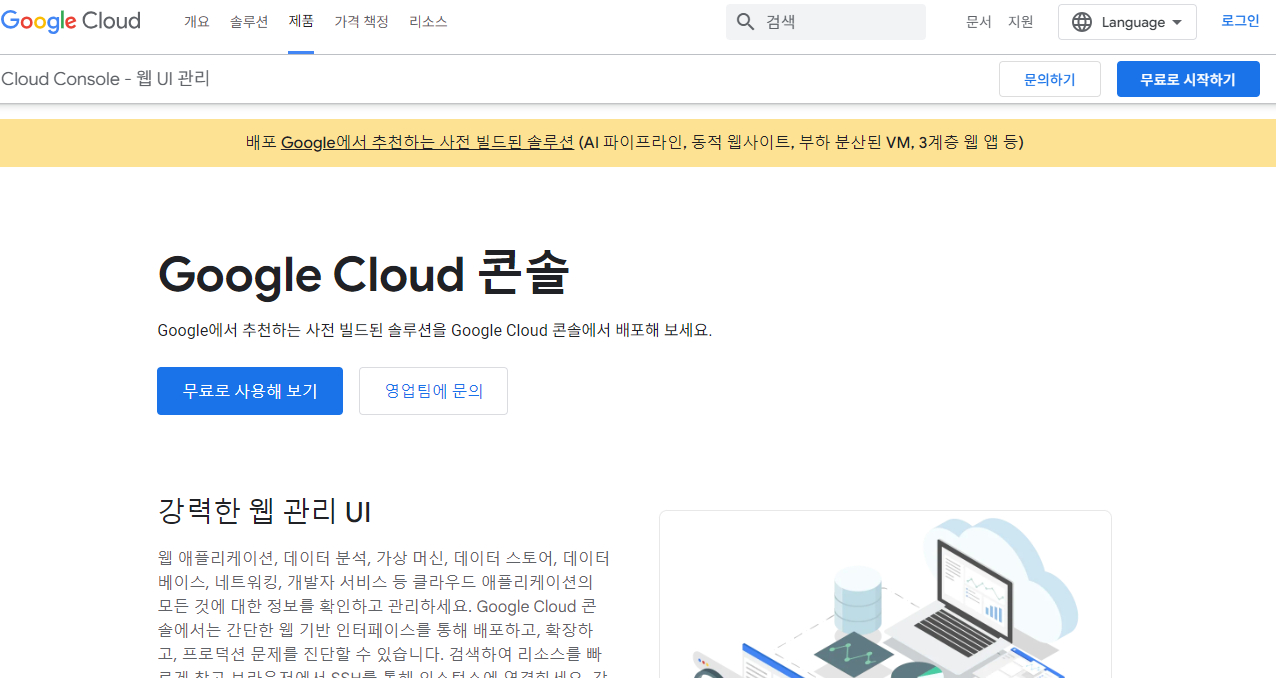
화면 중앙에 “무료로 사용해보기”를 눌러 가입을 시작해주세요.
가입을 시작하면, 약관 동의가 뜰텐데요. 필수 항목에 동의해주시고 다음 화면으로 넘어가주시기 바랍니다. 이후에는 카드 등록 페이지가 뜰텐데요. 카드를 등록하더라도 별도 동의 없이는 자동 청구되지 않으니 안심하고 정보를 입력해주세요! 카드를 등록해두면 구글에서 무료로 $300크레딧을 주기 때문에 유료기능도 테스트로 사용해볼 수 있답니다.
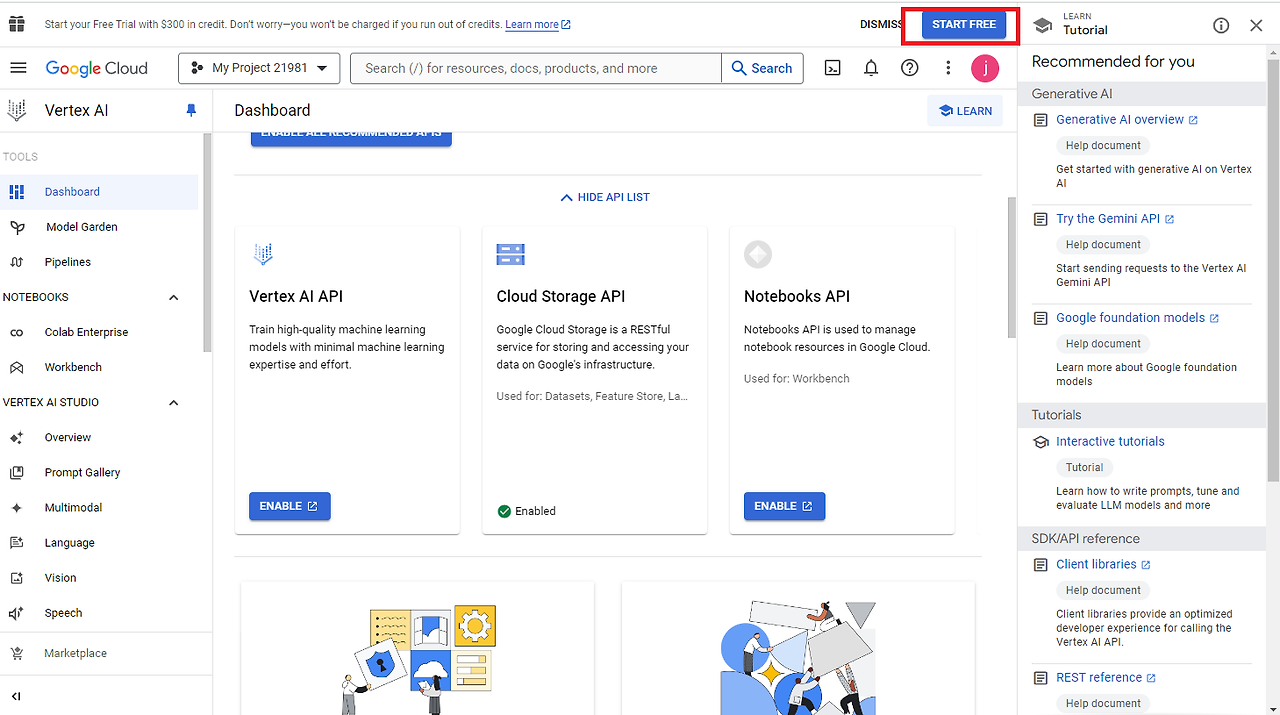
console.cloud.google.com
카드 정보를 전부 등록하고 가입을 완료 한뒤 https://console.cloud.google.com/로 접속하면 위 이미지처럼 우측 상단에 START FREE (무료로 시작하기) 버튼이 뜰텐데요. 해당 버튼을 클릭해서 클라우드 콘솔을 시작해줍니다. (저는 언어 설정을 영어로 해두어 영어로 표시되었는데 한국어로 쓰고계신 분들이면 한글로 뜰거에요!)
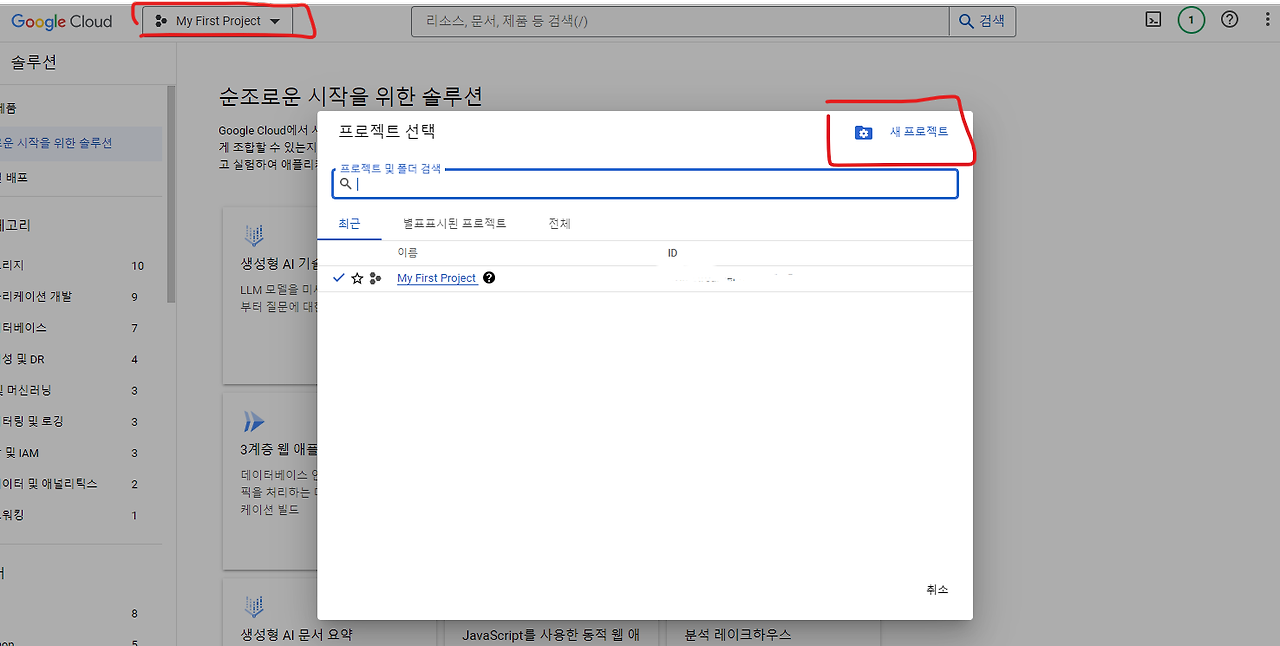
그 다음 Console 홈페이지에서 좌측 상단의 프로젝트 버튼 클릭 > Creat Project(새 프로젝트)를 클릭합니다. 이 프로젝트를 통해 제미나이로부터 답변을 받아오게 될겁니다. 새 프로젝트의 이름, 조직(없으면 조직 없음으로 적어주셔도 됩니다)을 작성 후 만들기 버튼을 눌러 프로젝트를 생성해주시면 됩니다.
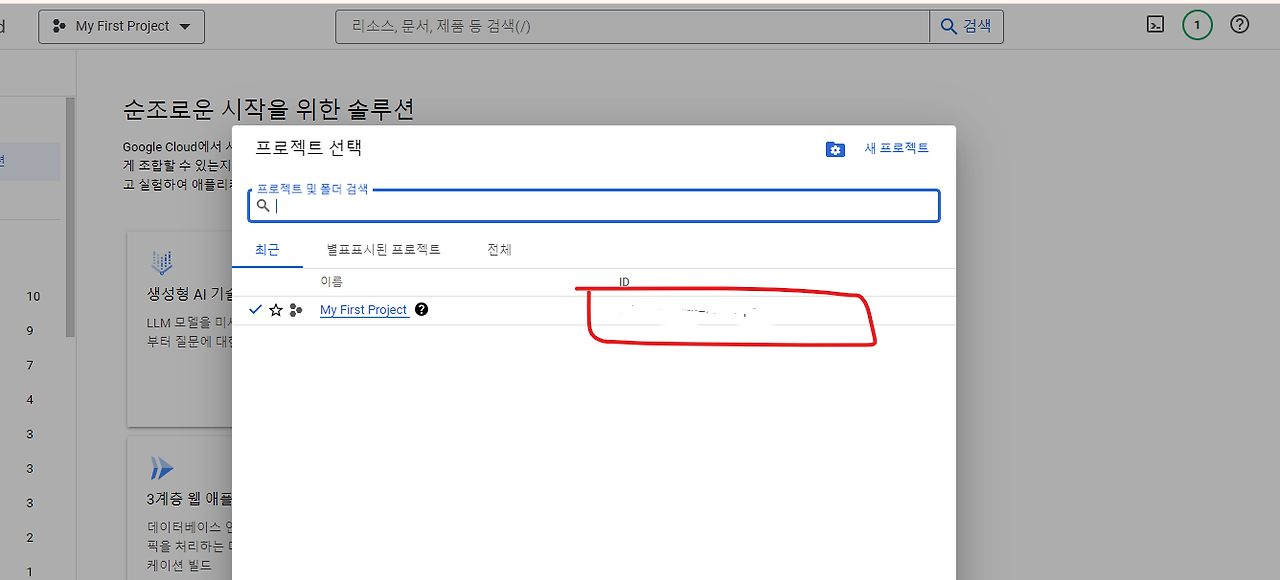
프로젝트 id확인하기
프로젝트가 정상 생성되었으면 다시 프로젝트 선택창으로 들어가서 id를 확인할 수 있습니다. 만든 프로젝트의 ID를 복사해서 저장해두세요. 나중에 구글 시트에서 제미나이 api를 구현할 때 필요합니다.
그다음 Vertex AI API의 사용을 요청해주어야 합니다.
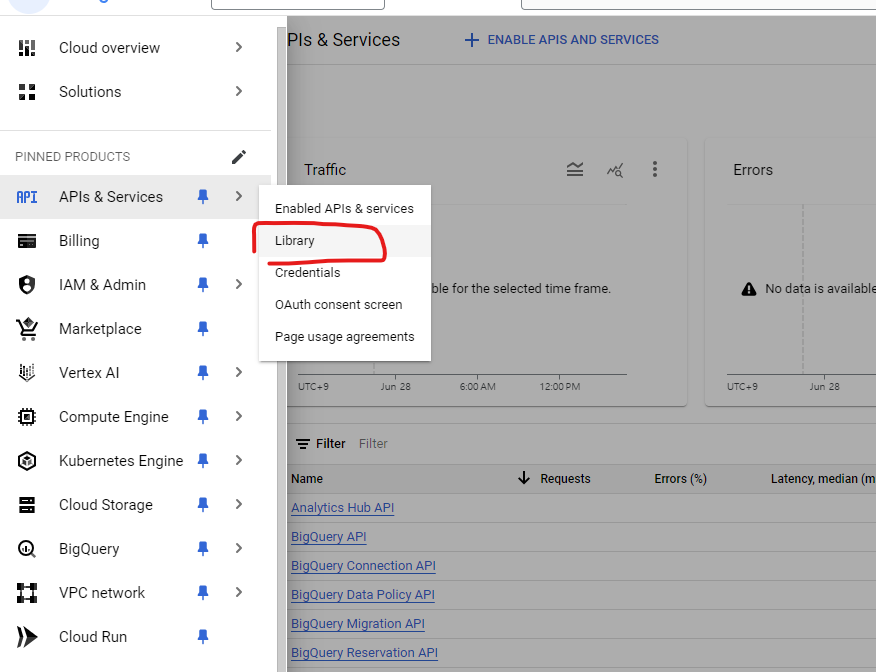
이미지와 같이 좌측 메뉴에서 API & 서비스 > 라이브러리를 클릭하여 들어갑니다.
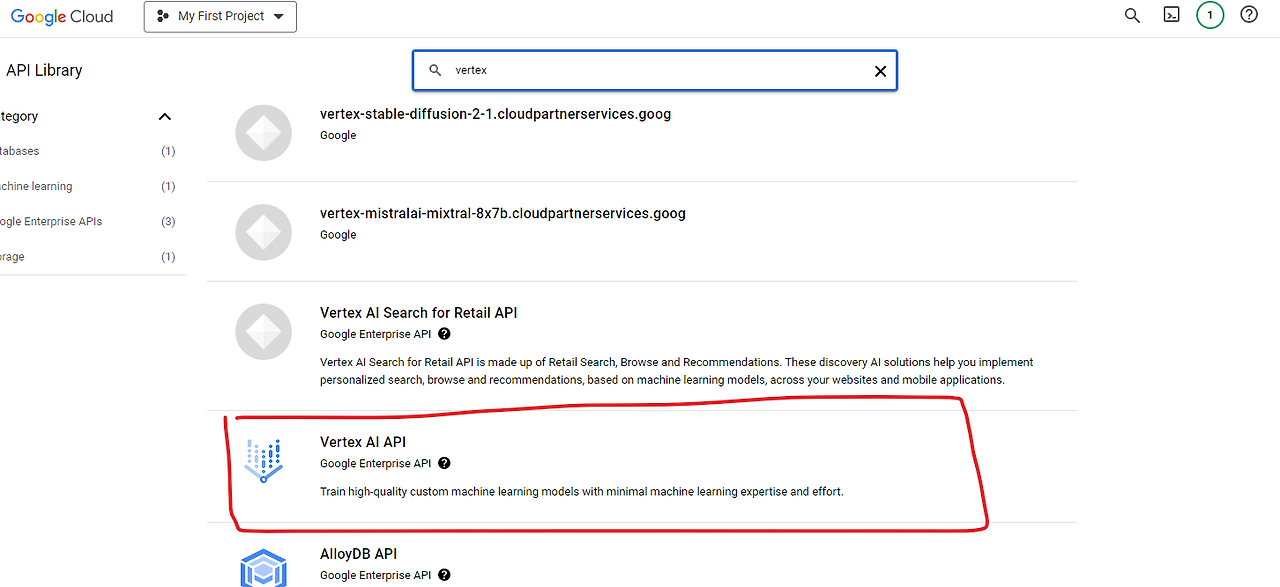
상단의 검색 창에서 vertex를 검색하여 Vertex AI API를 클릭하여 들어가주세요.
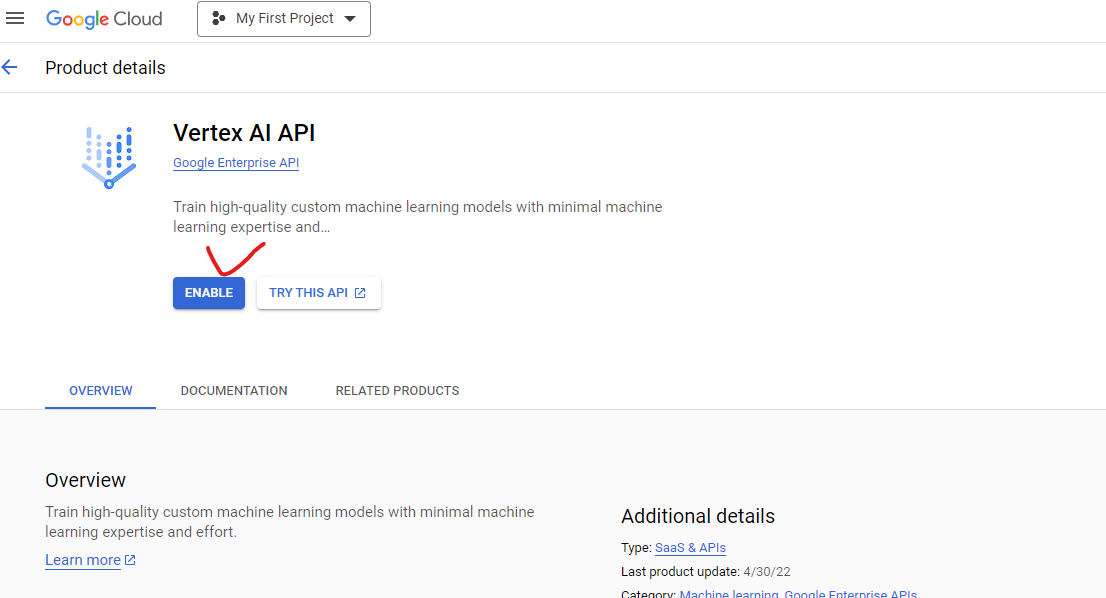
ENABLE(사용) 버튼을 눌러 사용 설정을 해줍니다. 이로써 구글 클라우드 콘솔 설정은 완료되었구요. 이어 제미나이 답변을 받아올 앱스스크립트(일종의 매크로라고 생각하시면 됩니다) 를 만들어보겠습니다.
2. 앱스스크립트 만들기
이제, 구글클라우드 콘솔과 구글 시트를 이어줄 “앱스스크립트” 코드를 만들어볼 건데요. 위의 그림처럼, 구글 클라우드 콘솔과 구글 시트 간의 데이터 전송을 연결해주는 역할을 해준다고 보시면됩니다.
앱스스크립트는 그림처럼 “구글시트”안에 포함되는 개념이기 때문에 구글 시트를 먼저 만들어주어야 하는데요. 시트를 구매하신 분들은 제가 보내드린 링크로 접속하셔서 복사해서 쓰세요!
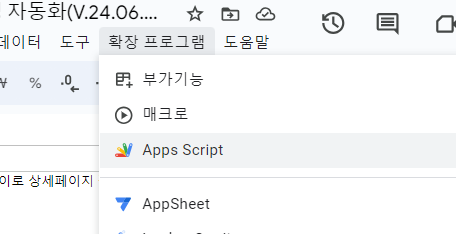
사본 생성이 완료되었으면 , 상단 메뉴중 확장프로그램 > Apps Script 를 클릭해줍니다.
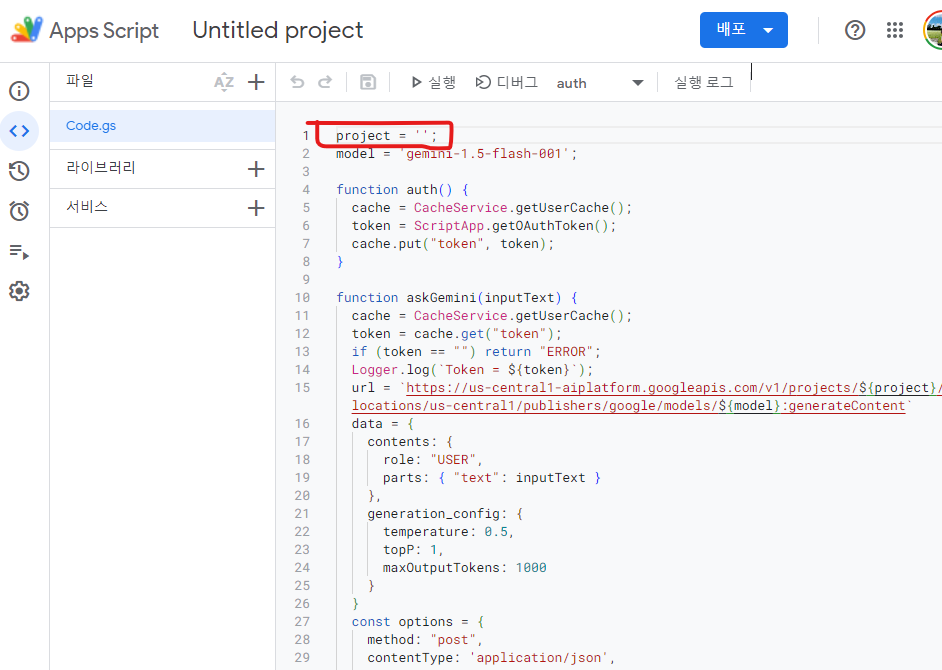
복사가 제대로 되었다면, Code.gs 파일과 코드가 위와 같이 보이실 겁니다. 여기서 project의 ”안에 아까 구글 클라우드 콘솔에서 복사, 저장해두었던 여러분의 프로젝트 id를 붙여넣어주세요.
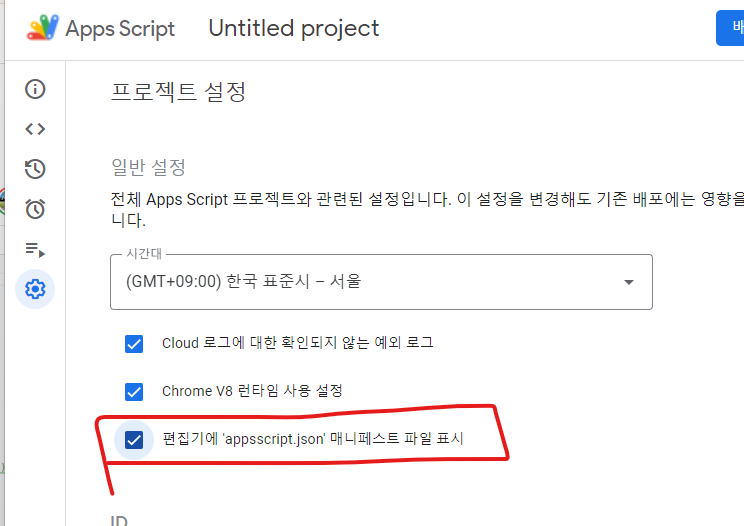
그다음 왼쪽 메뉴의 ‘톱니바퀴’모양을 클릭후 [편집기에 ‘appscript.json’매니페스트 파일 표시] 를 체크해줍니다.
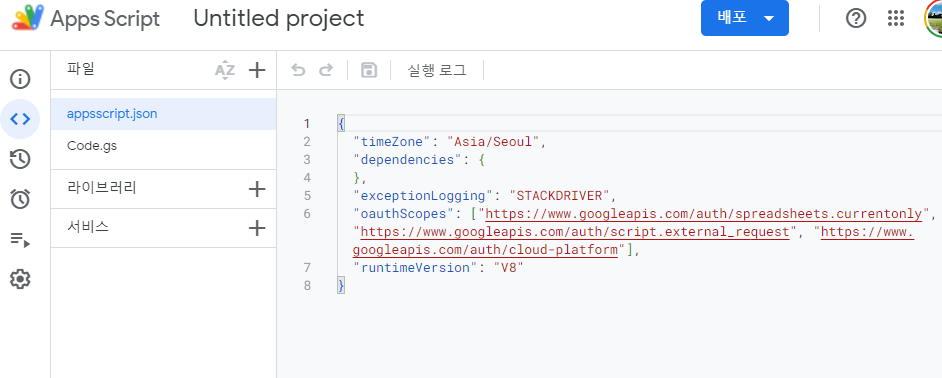
이렇게 설정을 변경후 다시 코드 편집기로 돌아가보면 위 이미지와 같이 appsscript.json파일이 생성되어있고 코드가 위와 같이 보이실 거에요. (만약에 안보인다면 위 코드를 그대로 작성하여 appsscript.json파일을 만들어주세요)
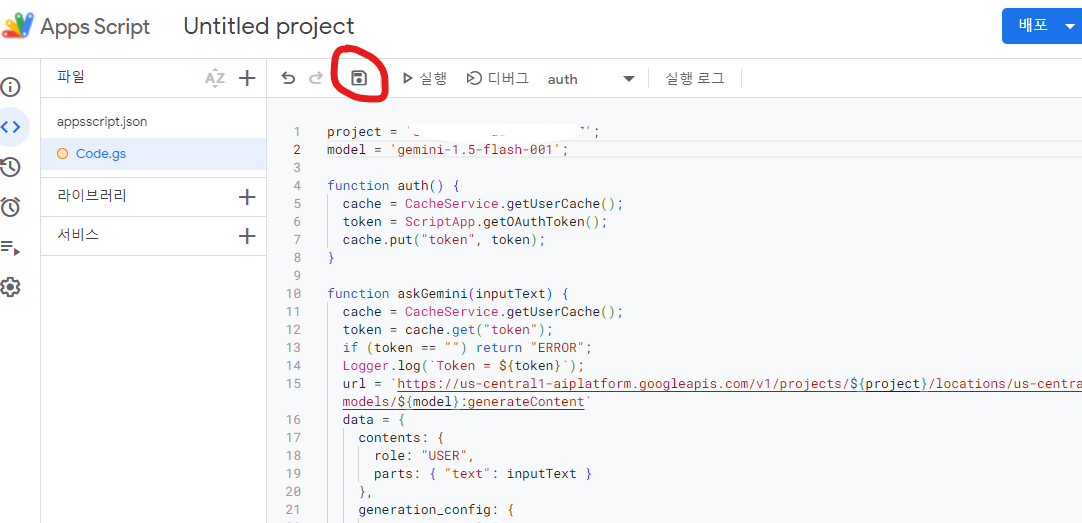
이것으로 appsscript 설정은 완료되었습니다. 마지막으로 가운데 상단의 디스크 모양을 눌러 수정사항을 저장해주세요.
3. 구글 시트에서 제미나이 실행시키기
이제 기본 설정은 끝났습니다! 구글 시트에서 실행만 시켜주면 되는데요.
구글 시트로 돌아와 “상세페이지 문안”시트로 들어간다음 “권한 부여”버튼을 눌러줍니다. 처음 실행시에는 승인이 필요하다는 알람이 뜰텐데요. 확인을 눌러줍니다.
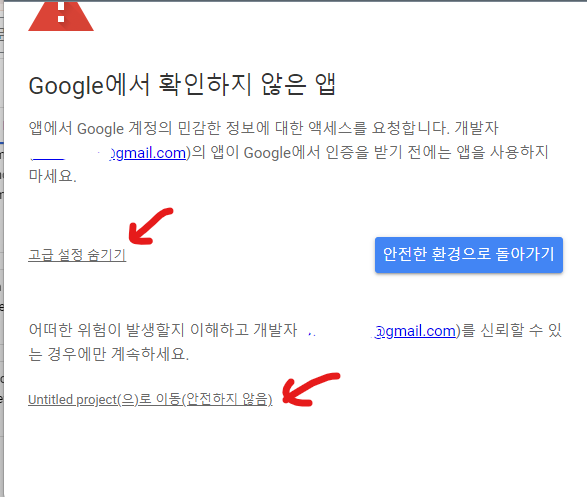
다음 화면에서 위와 같이 “Google에서 확인하지 않은 앱”이라는 알림이 뜰텐데요. “고급 설정” 을 누른다음 Untitled project로 이동(안전하지 않음)을 눌러줍니다. 이어서 권한 부여 허용을 눌러주시면, 권한 부여가 완료되었습니다. 다시 한번 ‘권한부여’버튼을 눌러봅니다. ‘스크립트 실행’된다는 알림이 잠깐 떳다가 사라지면 정상적으로 권한부여가 된것입니다.
이제 askGemini함수가 제대로 작동하게 되었습니다. c10셀에 적혀있는 askGemini함수를 실행시켜볼까요? 위 이미지처럼 C10셀로 이동한다음, 엔터를 눌러주세요
위 영상과 같이 자동채우기를 해주시면 여러 상품에 대한 상세페이지 문안을 한번에 작성할 수 있습니다. 참 쉽죠?
이렇게하면 제미나이 API를 사용하면 여러분이 원하는 스타일대로, 상품명을 기반으로 수십~수백개의 상세페이지 문안을 한번에 작성할 수 있습니다. (그것도 무료로요!)
4. 나가며
Ai모델들의 성능이 상향 평준화된 요즘, 이제는 성능뿐만 아니라, 가격 대비 효율성 역시 중요한 모델의 선택 기준이 되는 것 같습니다. 이런 관점에서, 별도의 비용이 들지 않는 방식으로 마케팅 카피 작성 업무의 자동화가 가능한지 실험해 보았는데요. 무료임에도 생각보다 높은 퀄리티의 자동화가 가능한 것을 확인할 수 있었습니다.
마지막으로, Gemini flash모델은 무료이지만, 시간당 사용량이 정해져있기 때문에 짧은 시간내에 많은 양을 사용하면 오류가 발생할 수 있는데요. 해당 앱스 스크립트를 실행시에 발생할 수 있는 주요 오류에 대해 아래 QnA를 기재해두었으니 참고해주시기 바랍니다.
5. 페이지 받는 방법
무료배포기간 : 2024.12.1 ~ 2024.12.31 ㅣ오픈카카오톡에 접속 후 당당히 자료를 요구한다!
https://open.kakao.com/o/gFx2H23g
투데이즈 ㅣ AI 정보 공유
#AI, #투데이즈, #정보, #chatgpt, #claude
open.kakao.com
유료구매 기간 : 크몽에서 구매하신 분들은 대화하기 누르시면 링크 보내드립니다.
2024.11.12 – [제품추천/소프트웨어] – 빙 , 코파일럿 유해 정보 차단 설정 해결 쉽게 하는 방법
빙 , 코파일럿 유해 정보 차단 설정 해결 쉽게 하는 방법
